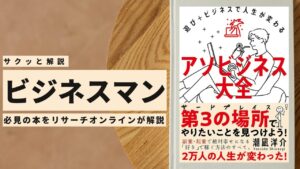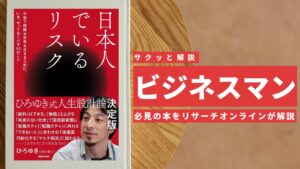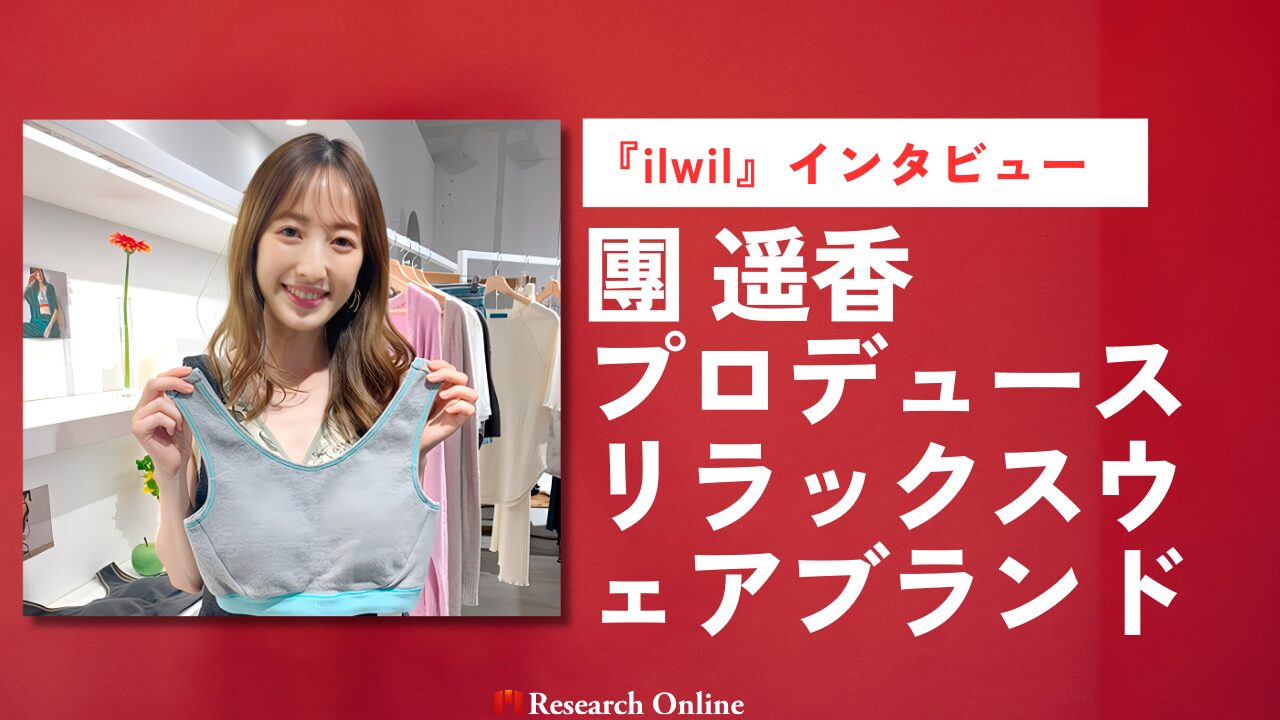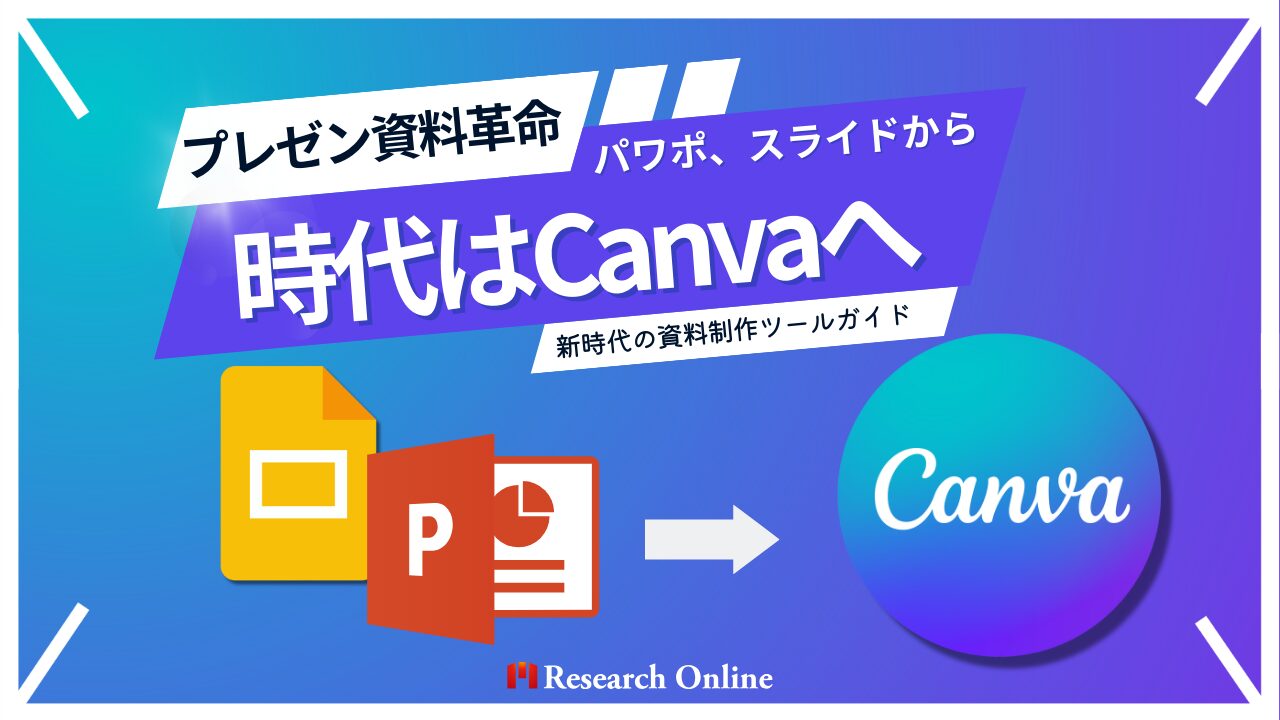
この記事のポイント
1.頻繁に資料を作成し、その効率とクオリティを改善したい方:
Canvaの使いやすいテンプレートとインターフェースにより、迅速にプロフェッショナルな資料が作成でき、プレゼンテーションやミーティングの準備時間を大幅に削減できます。
2.ビジュアルコンテンツの制作で魅力的なマーケティング資料を作りたい方:
Canvaの広範なデザインテンプレートと高度な編集ツールを利用することで、カスタムデザインの資料が簡単に作成でき、ターゲットオーディエンスに強い印象を与えることが可能です。
3.専門的なデザイン知識がなくとも、プロフェッショナルな資料を作成したい方:
デザインスキルに自信がないが、プロフェッショナルな見栄えの資料を自分で作成したいと考えているビジネスパーソンにぴったりです。インターフェイスは直感的で、多様なテンプレートと簡単なドラッグアンドドロップ操作により、誰でも高品質なデザインを作成することができます。
この記事は、GoogleスライドからCanvaへの移行について解説した記事です。
- Canvaのインターフェイスと基本機能
Canvaの使いやすいインターフェイスと、テキスト、画像、テンプレートなどの基本的なデザインツールの使用方法について詳細に説明しています。これにより、デザイン初心者でもプロフェッショナルな資料を簡単に作成できることが強調されています。 - Googleスライドからのデータ移行とCanvaへの適応
GoogleスライドのプレゼンテーションをCanvaに移行する具体的な手順と、Canvaでのプレゼンテーション資料の再デザイン方法について解説しています。このプロセスを通じて、ユーザーは既存の資料をより視覚的に魅力的で効果的なものに変換できるようになります。 - Canvaのビジネス利用における成功事例と未来展望
実際のビジネスケーススタディを通じて、Canvaを使用することでどのようにプレゼンテーションの質が向上し、結果的にビジネス成果を改善できるかを示しています。また、将来的にデザインツールがどのように進化していくかについての展望も提供しており、AI技術の統合やチームコラボレーション機能の向上が期待されています。
この記事の目次
はじめに:Googleスライドの基本とその限界

Googleスライドは、そのアクセシビリティと協力性で広く使用されていますが、デザインの柔軟性や高度な機能にはいくつかの限界があります。
特に、ビジネスプレゼンテーションに求められる複雑なグラフィックスや動的な要素の組み込みには不向きです。
Googleスライドのインターフェイスはシンプルで使いやすい一方で、テンプレートやデザインのバリエーションが限られており、プレゼンテーションが似通ってしまう傾向にあります。
このため、よりクリエイティブなデザインを求めるユーザーには制約となることがあります。
Canvaの台頭とビジネスへの影響
一方、Canvaはその登場以来、デザインの民主化を推進し、誰もが簡単に美しいデザインを作成できるようになりました。
Canvaは豊富なテンプレートと直感的なドラッグ&ドロップインターフェイスを提供し、プロのデザイナーでなくても高品質なビジュアルコンテンツを迅速に作成できます。
特にビジネスの世界では、Canvaの多様な機能がプレゼンテーション資料のクオリティを一新し、企業がブランディングと視覚的コミュニケーションを強化する手助けをしています。
このようにCanvaは、使いやすさとプロフェッショナルな出力のバランスを提供することで、ビジネスのプレゼンテーションに革新をもたらしています。
Canvaの基本機能

インターフェイスの紹介
Canvaのインターフェイスは、その使いやすさで知られています。
メイン画面には、デザインの作成をすぐに始めるための「デザインを作成」ボタンが prominently featuredしており、数クリックで新しいプロジェクトをスタートできます。
左側のパネルからは、ポスター、プレゼンテーション、ソーシャルメディアグラフィックなど、多様なデザインタイプを選択可能です。
また、画面の上部にある検索バーでは、特定のテンプレートや写真、アイコンなどを素早く見つけることができます。
この直感的な配置は、デザイン初心者でも迷うことなく作業を進めることを可能にしています。
主要なデザインツールとその使い方
Canvaには、プロフェッショナルなデザインを支援するための様々なツールが搭載されています。
最も基本的な機能の一つが、テキストボックスの追加とカスタマイズです。
ユーザーはテキストを追加した後、数百にも及ぶフォントオプションから選択し、サイズ、色、行間などを調整することができます。
また、ドラッグ&ドロップ機能を使って画像やアイコンを簡単に追加し、自由に配置変更やサイズ調整が行えます。
これに加えて、Canvaは背景削除ツールやアニメーション機能など、より高度な編集オプションも提供しており、ユーザーが一層創造的なデザインを楽しむことを可能にしています。
GoogleスライドからCanvaへの移行

データの移行方法
GoogleスライドからCanvaへの移行は、データの整合性を保ちつつ効率的に行うことが可能です。
具体的な手順は下記の通りです。
- GoogleスライドのプレゼンテーションをPDF形式でエクスポートします。
この形式は、テキストと画像を保持するのに適しており、Canvaにアップロードして使用する際にデザインが崩れることが少なくなります。 - 次に、Canvaにログインした後、新しいデザインを作成し、「アップロード」セクションから先ほどのPDFをアップロードします。
PDFの各ページは、Canvaのキャンバス上で個別の要素として扱われるため、それぞれのページを必要に応じて編集し、元のスライドの内容を反映させることができます。 - プレゼンテーションをCanvaに移行した後、Canvaの広範なテンプレートライブラリを活用して、プレゼンテーションをさらに魅力的に再デザインすることが推奨されます。
Canvaでは、業界別、目的別に最適化された多様なテンプレートが用意されており、それらを基にオリジナルのスライドを作成することができます。
テンプレートを選んだら、ドラッグアンドドロップで簡単にテキストボックスや画像を配置変更し、プレゼンテーションのテーマに合わせたフォントや色の調整を行います。このプロセスを通じて、Googleスライドの基本的な構成から一歩進んだ、視覚的にも印象的なプレゼンテーションが完成します。
Canvaの応用技術
プロフェッショナルなデザインの作成
Canvaのプロフェッショナルなデザイン機能を活用することで、高品質で印象的なビジュアルコンテンツの作成が可能です。
このプラットフォームでは、アドバンスドグラフィックスツールが提供されており、ユーザーはシャドウ、透明度、グラデーションといった高度なエフェクトを簡単に適用できます。
また、Canva Proユーザーには、ブランドキット機能が用意されており、企業のロゴ、カラーパレット、フォントスタイルを一括管理し、一貫性のあるブランディングを保ちながらデザイン作業が行えます。
さらに、プロジェクトに合わせて高解像度の出力が可能であり、印刷物や大型ディスプレイにも対応するクオリティを実現します。
チームでの共同作業機能
Canvaはチームでの共同作業を強力にサポートする機能を搭載しています。
この機能を利用することで、複数のメンバーが同じプロジェクトにリアルタイムで取り組み、編集内容を即座に共有できます。
チームメンバーは、コメントを追加したり、フィードバックを直接デザイン上にマーキングすることが可能です。
さらに、Canva for Enterpriseユーザーには、アクセス権限の管理機能も提供され、デザインの閲覧、編集、共有を細かく制御することができます。
これにより、大規模なプロジェクトでも効率的に管理し、チーム全体の生産性を向上させることができます。
実際のCanvaを用いたビジネスケーススタディ

Canvaを利用した効果的なプレゼンテーション例
スタートアップの投資ピッチプレゼンテーション
- 内容: スタートアップ企業が投資家を対象に行うピッチプレゼンテーションで、事業計画、市場分析、成長戦略、財務予測を視覚的に魅力的に展示するためにCanvaを使用。
- 効果: Canvaの多様なインフォグラフィックテンプレートとデータ可視化ツールを利用して、複雑なデータを分かりやすく表示。これにより、投資家に対してクリアで印象的なメッセージを伝え、資金調達の成功率を向上。
企業の年次報告プレゼンテーション
- 内容: 企業の年間の業績や成果を取締役会や株主に報告するためのプレゼンテーション。Canvaを使って、販売データ、顧客成長、市場の動向などを視覚化し、読みやすいレイアウトで整理します。フォーマルなビジネステンプレートを選択し、企業のロゴやカラースキームを反映させることで、ブランドアイデンティティを強化します。
- 効果: データの視覚化は情報の消化を助け、重要な成果や問題点を明確にすることができます。また、プロフェッショナルで一貫したデザインは、企業のプロフィールを高め、内外のステークホルダーに対してプロフェッショナリズムをアピールします。
これらの例は、Canvaの機能を用いて特定のビジネスシナリオにおいてどのように価値を提供できるかを示しています。
実際の事例やさらに詳細な情報が必要な場合は、Canvaのウェブサイトや関連するビジネスプレゼンテーションのリソースを参照してください。
Canvaをプレゼンで用いた時の効果
Canvaを使用してプレゼンテーション資料を作成する際の主な効果は次のとおりです。
- 視覚的魅力の向上
Canvaの広範なテンプレートとカスタマイズオプションを活用することで、視覚的に魅力的なスライドが簡単に作成できます。これにより、聴衆の注意を引きつけ、メッセージの理解と記憶に効果的に寄与します。 - 一貫性のあるブランディング
Canvaのブランドキットを利用すれば、企業のロゴ、カラースキーム、フォントなどを一貫して使用し、プロフェッショナルで認識しやすいブランドイメージをプレゼンテーションに反映させることができます。 - インタラクティブな要素の組み込み
グラフ、アニメーション、ビデオを含めることで、データや情報をよりダイナミックかつ興味深く提示することが可能です。これにより、聴衆のエンゲージメントが向上し、内容がより深く理解されます。 - 迅速な修正とアップデート
Canvaのクラウドベースのプラットフォームにより、どこからでもアクセスして瞬時にスライドを更新・修正することができます。これは、時間的制約が厳しいビジネス環境において特に有利です。 - 協力的な編集機能
チームメンバーが同時にドキュメントにアクセスし、リアルタイムでのコラボレーションが可能。これにより、プロジェクトの効率性が大幅に向上し、締め切り前の最終調整がスムーズに行えます。
▼プレゼン資料作成時に気をつけるべきポイント

ネットの反応:資料作成に関する声についてリサーチしました!


ここでは、資料作成に関する声を紹介します!
資料作成についてのビジネスマンのリアルな声
世間の声1:
「最初はPowerPointでの資料作成が苦手だったんです。特に、グラフやデザインをどう配置すればいいのか悩んでいました。昨日のプロジェクトアップデートで、自分の作ったスライドについて『このグラフは何を示しているの?』『このデータは全部必要?』などと質問されてしまい、自分の不得意を痛感しました。」
世間の声2:「報告書やプレゼンの準備が必須の業務ですが、私の場合、グラフや図をどう配置すればよいか、デザインをどう整えればよいか、いつも困ってしまいます。つい最近も、企画会議での資料がうまく伝わらず、『主要なポイントは何?』と聞かれたときは、本当に焦りました。」
世間の声3:
「プレゼンをする際、聞き手がうまく集中してくれないと感じることがしばしばあります。『話の本筋は?』『このデータは何を意味してるの?』などと質問されると、自分でも何を伝えたかったのか混乱してしまいます。」
PowerPointでの資料作成に苦戦している声が多く聞かれます。グラフの配置やデータの必要性、デザインの整理に悩み、プレゼンや会議で主要なポイントが伝わらず、聞き手の集中も得られないため、何を伝えたいのか自分でも混乱してしまうことがあるようです。
Canvaを資料作成に使用したことのある人の声
世間の声1:
「以前はプレゼン資料作成に四苦八苦していましたが、Canvaのおかげで格段に楽になりました。テンプレートが豊富で、直感的な操作で簡単に見栄えのするスライドが作れるんです。無料で使える素材も多く、社内プレゼンが効果的になりました。」
世間の声2:
「デザインに自信がなかった私でも、Canvaの高品質なテンプレートを使って、プロ並みのチラシや文書が簡単に作れます。操作が直感的で、カスタムサイズでの作成も思いのまま。デザインの幅が広がり、本当に助かっています。」
世間の声3:
「Canvaを使い始めてから、社内外のビジュアルコンテンツ作成が驚くほど簡単になりました。選べるフォントや素材が多く、どんなデザインも自分で短時間で作成可能。インスタ画像やサムネイル作りにはもう欠かせません。」
Canvaの利用者からは、テンプレートの豊富さや直感的な操作が評価されています。デザイン経験が少ない人でも短時間でプロ並みの資料やビジュアルコンテンツを作成できるため、プレゼン資料やSNS画像の制作が格段に楽になったとの声が多いです。
Canvaの登場により、資料作成の未来は大きく変わりつつあります。多くの利用者が、その豊富なテンプレートと直感的な操作性を評価しており、デザイン経験の少ない人でも短時間でプロ並みの資料やビジュアルコンテンツを作成できることが大きな強みとなっています。特に、無料で利用できる素材の多さとカスタムサイズでの制作の自由度が高いため、社内プレゼンやSNSの画像制作にも幅広く活用されています。今後、Canvaや類似のツールのさらなる進化により、資料作成はもっと効率的で創造的なものへと進化していくことが予想されます。これにより、ビジネスコミュニケーションの質が向上し、多くの職場での作業効率が改善されるでしょう。
まとめと未来の展望

Canvaでのデザインの可能性
Canvaの将来性は、その柔軟性とユーザーフレンドリーなインターフェイスに大きく依存しています。
Canvaは、プロのデザイナーだけでなく、デザインスキルが初心者レベルのユーザーにも、高品質で創造的なビジュアルコンテンツの作成を可能にしています。
AI技術の統合により、ユーザーはさらに簡単にカスタマイズされたデザインを生成できるようになり、これによって個々のニーズに応じたデザインがより手軽に作れるようになるでしょう。
また、継続的なアップデートと新機能の追加により、Canvaはビジネスコミュニケーションやマーケティング資料の作成においてさらに重要なツールになりつつあります。
世論の声と今後のデザインツールの進化について
デザインツールの進化に対する世論は、一般的に非常に肯定的です。
ユーザーからは、Canvaのようなツールが提供するアクセシビリティと使いやすさが高く評価されています。
特に注目されているのは、チームコラボレーション機能とクラウドベースのアクセスです。
これにより、リモートワークが増える現代のビジネス環境において、チームメンバー間でのコミュニケーションとプロジェクトの進行が大きく改善されています。
将来的には、これらのツールはさらに高度なAI機能と統合され、ユーザーの意図をより深く理解し、自動的にデザイン提案を行うように進化することが期待されています。
リサーチオンラインを運営するリサーチバンク株式会社では、最新ニュースや、資産管理や投資についてのニュースを発信しています。また、NISA、iDeCo、投資などの資産運用の個別相談も行っています。゙LINEで簡単に無料でお申込みできますので、お気軽にお問い合わせください。